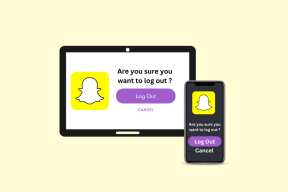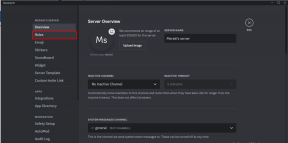Jak blokovat e-maily na Yahoo Mail
Různé / / April 07, 2023
Yahoo Mail není imunní vůči spamu nebo obtěžujícím e-mailům s informačními bulletiny. To je důvod, proč společnost dala svým uživatelům dostatek pravomocí k blokování e-mailů, kontaktů a označování podezřelých e-mailů jako spamu. Pokud jste ještě nevěděli, kde najít nastavení a možnosti, v tomto článku vás provedeme tím, jak snadno a efektivně blokovat e-maily na Yahoo.
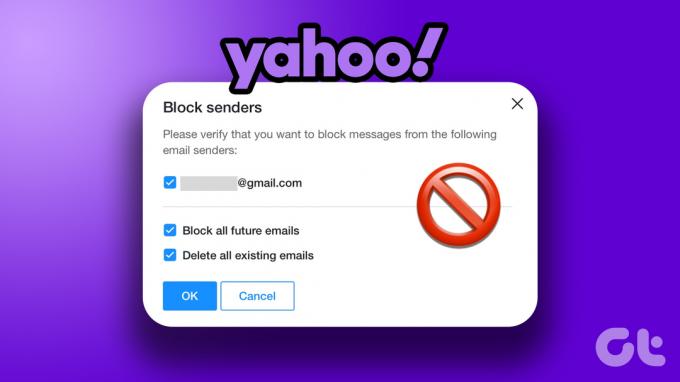
Spamové e-maily, ať už jsou zapnuté Gmail, Yahoo nebo Výhled jsou v dnešní době docela běžné. A vědět, jak se s nimi vypořádat, se někdy stává záchranou. Kroky v tomto článku jsou snadno proveditelné a můžete si vybrat, jak je provést na základě vašeho zařízení. Ale než začneme, musíte pochopit různé typy blokování e-mailů.
3 typy blokování e-mailů na Yahoo Mail
Existují 3 typy blokování e-mailů a v závislosti na scénáři si uživatel může vybrat, co chce. O všech třech budeme diskutovat v různých fázích tohoto článku.
1. Odhlašování
Toto je nejjednodušší způsob, jak se zbavit e-mailových zpravodajů, propagačních e-mailů atd. Téměř všechny e-maily a zpravodaje vám dávají možnost odhlásit se. Pokud se odhlásíte, už nikdy neobdržíte další e-mail od odhlášeného odesílatele.
2. Blokování e-mailu
To vám umožní zablokovat e-mail a jeho přidruženou adresu. To vám zabrání dostávat e-maily od zadaného kontaktu. Po zablokování tyto e-maily nikdy neuvidíte ve své doručené poště.
3. Označení spamu
Pokud obdržíte podezřelý e-mail, můžete jej označit jako spam, což zablokuje adresu odesílatele a budoucí e-maily uloží do složky se spamem.
Takže, když jsme si to vyjasnili, pojďme začít s tím, jak blokovat nevyžádané e-maily na Yahoo.
Jak někoho zablokovat na Yahoo Mail
Blokování e-mailů na Yahoo, stejně jako jakékoli jiné e-mailové služby, je docela jednoduché. V době psaní tohoto článku Yahoo umožňuje můžete zablokovat až 1 000 e-mailových adres. Kromě toho existuje několik způsobů, jak můžete blokovat e-maily na Yahoo.
Jak zablokovat e-mailovou adresu na Yahoo pomocí webu
Blokování e-mailových adres v Yahoo na webu je jednoduché. A existují dva způsoby, jak toho dosáhnout.
Metoda 1: Rychlý způsob blokování e-mailů v Yahoo
Krok 1: Přejděte na svůj počítač na Yahoo Mail, otevřete e-mail z doručené pošty a klikněte na nabídku se třemi tečkami.

Krok 2: Z rozevírací nabídky vyberte možnost Blokovat odesílatele.
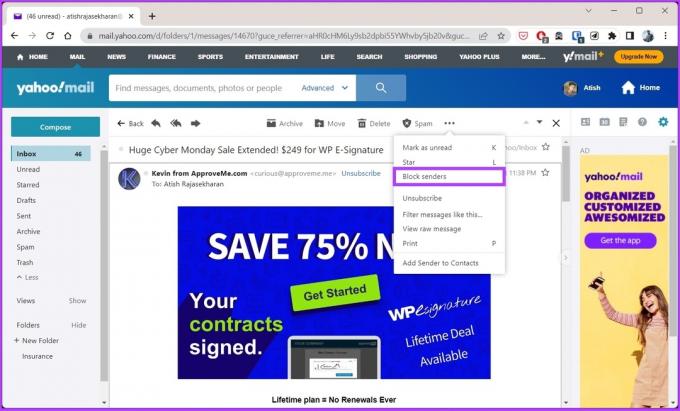
Krok 3: Ve vyskakovacím okně Blokovat odesílatele klikněte na OK.
Poznámka: Ve výchozím nastavení jsou zaškrtnuty položky „Blokovat všechny budoucí e-maily“ a „Smazat všechny existující e-maily“, abyste je ochránili před spamovými e-maily nebo phishingové útoky. Pokud však chcete, aby starší e-maily zůstaly, můžete zaškrtnutí políčka zrušit.

Tady máš. Zablokovali jste adresátovi možnost zasílat vám další e-maily. V Yahoo Mail můžete e-mailovou adresu zablokovat i jiným způsobem. Pokračovat ve čtení.
Metoda 2: Jak ručně přidat e-mailové adresy do seznamu blokovaných adres na Yahoo
Krok 1: Otevřete Yahoo Mail na svém počítači a klikněte na ikonu Nastavení (ozubené kolečko) v pravém horním rohu.
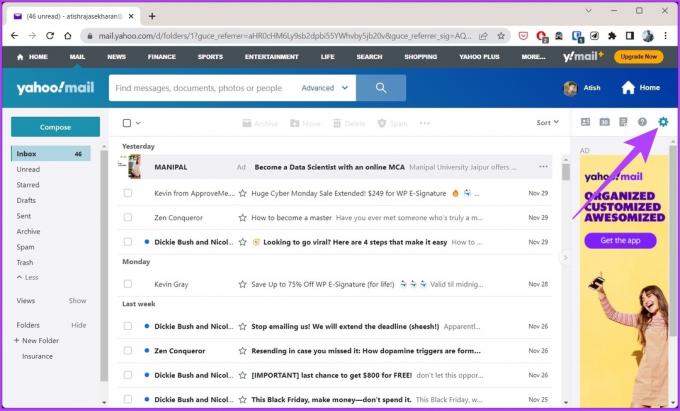
Krok 2: Z rozbalovací nabídky vyberte Další nastavení.
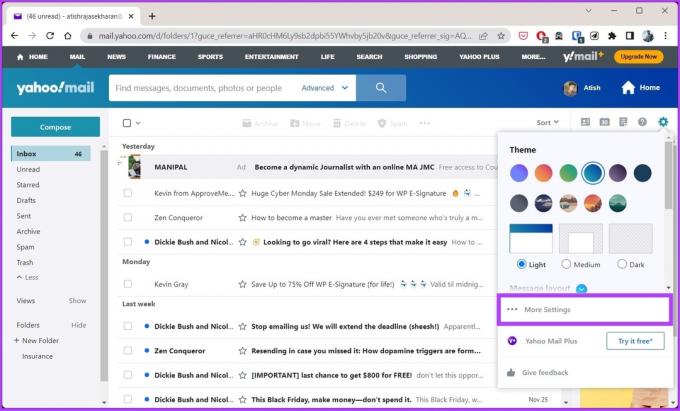
Krok 3: V levém podokně přejděte na Zabezpečení a soukromí.
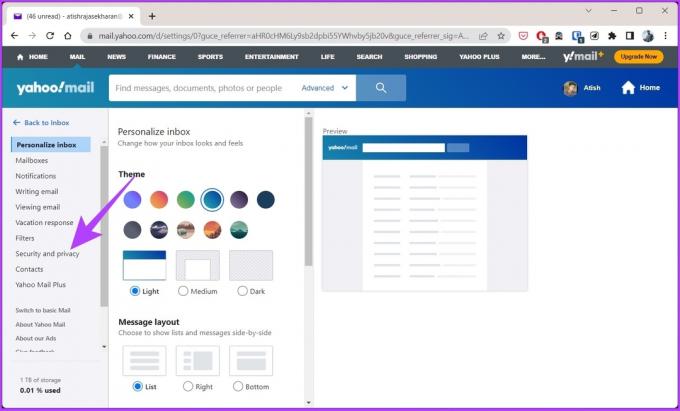
Krok 4: V části Zabezpečení a soukromí v části Blokované adresy klikněte na tlačítko Přidat.

Krok 5: Do pole zadejte e-mailovou adresu, která má být zablokována, a klikněte na Uložit.

Všechny vaše blokované kontakty se zobrazí v seznamu v části Blokované adresy ve středním sloupci této sekce. Pokud nemáte počítač, můžete k blokování e-mailových adres Yahoo použít Android. Čti dál.
Jak blokovat nežádoucí e-mail na Yahoo pomocí telefonů Android a iOS
Stejně jako webová metoda je mobilní metoda blokování e-mailových adres v Yahoo přímočará. Kroky se však mírně liší. Následuj instrukce.
Poznámka: Kroky jsou podobné pro Aplikace Yahoo Mail na Androidu a iOS.
Krok 1: Otevřete aplikaci Yahoo Mail, vyberte a otevřete zprávu, kterou chcete zablokovat.

Krok 2: V pravém dolním rohu spodní navigace klepněte na tlačítko Více se třemi tečkami.
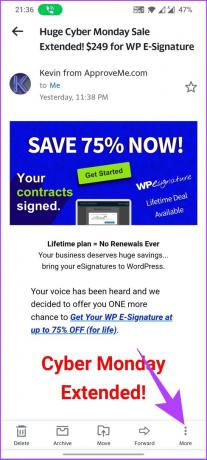
Krok 3: Na spodním listu vyberte Odhlásit.

Můžete také přejít na kartu Předplatné a zobrazit všechny adresy svých aktivních odběratelů, vybrat tu, kterou již nepotřebujete, a kliknout na Blokovat.
Tady máš. Úspěšně jste zablokovali e-mailové adresy na svém mobilním zařízení. Nyní, pokud se nechcete zavazovat do potíží s odhlašováním nebo blokováním e-mailové adresy, nejjednodušším způsobem, jak se vyhnout zbytečným e-mailům, je přesměrovat je do složky se spamem.
Jak zastavit spamové e-maily na Yahoo Mail
Pokud zjistíte, že dostáváte náhodné zpravodaje nebo e-maily, k jejichž odběru jste se ani nepřihlásili, můžete odesílatele buď zablokovat, nebo je nahlásit jako spam z vaší schránky Yahoo.
Není praktické blokovat každý e-mail, zvláště když vám Yahoo umožňuje zablokovat pouze 1 000 e-mailových adres. Zde přichází na řadu spamová možnost. Kromě toho přidání značky spamu do e-mailu pomáhá společnostem, jako je Yahoo, zlepšit jejich filtry proti spamu. Zde je návod, jak na to.
Jak blokovat spamové e-maily na Yahoo na webu
Spropitné: Otevřete e-mail a zkontrolujte jeho obsah, než jej označíte jako spam.
Krok 1: Otevřete Yahoo Mail na vašem počítači.
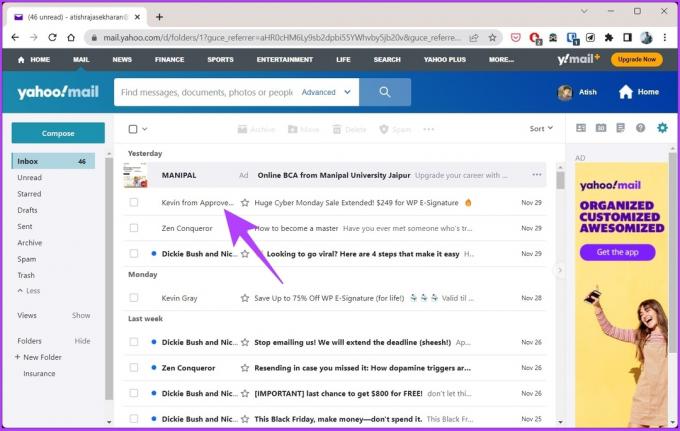
Krok 2: Otevřete e-mail z doručené pošty a klikněte na ikonu spamu nahoře.
Případně, pokud jste si jisti obsahem spamu, můžete zprávy přímo odeslat do složky Yahoo Spam. Postupujte podle níže uvedených kroků.

Krok 3: Vyberte e-mail, který chcete označit jako spam, a klikněte na tlačítko Spam.
Poznámka: Můžete vybrat více e-mailů, které chcete umístit do složky se spamem.

Tady to máš. Všechny e-maily odeslané na e-mailovou adresu označenou jako spam budou nyní přecházet do složky se spamem, nikoli do vaší doručené pošty. Pokud nemáte přístup k počítači, můžete totéž udělat pomocí aplikace Yahoo Mail pro Android nebo iOS.
Jak zastavit spamové e-maily na Yahoo pomocí zařízení iPhone a Android
Krok 1: Otevřete aplikaci Yahoo Mail a otevřete e-mail ze své doručené pošty.

Krok 2: Klikněte na ikonu „více se třemi tečkami“ v pravém dolním rohu.

Krok 3: Na spodním listu klikněte na možnost Spam.
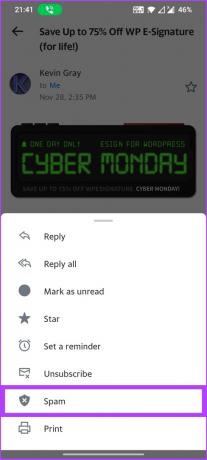
Případně, pokud jste si jisti obsahem nevyžádané pošty, můžete zprávy odeslat přímo do složky nevyžádané pošty Yahoo. Postupujte podle níže uvedených kroků.
Krok 1: Dlouze stiskněte e-mail a klikněte na ikonu „více se třemi tečkami“ v pravém dolním rohu.
Poznámka: Můžete vybrat více e-mailů, které chcete umístit do složky se spamem.
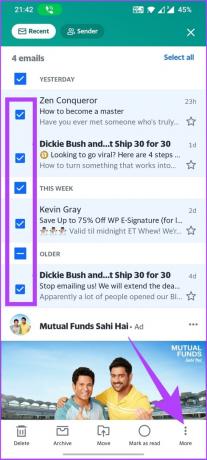
Krok 3: Na spodním listu klikněte na možnost Spam.
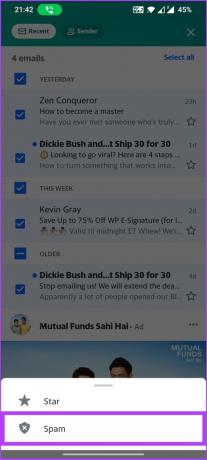
Tady to máš. Označili jste zprávu jako spam. Máte-li další otázky, podívejte se do sekce FAQ níže.
Nejčastější dotazy k blokování e-mailů na Yahoo
Vše závisí na typu e-mailu, který jste obdrželi. Pokud je to spam, nemá smysl klikat na odhlášení.
Blokované e-maily jsou směrovány do vaší složky Spam. K e-mailům můžete přistupovat, kdykoli budete chtít.
Blokované e-maily nejsou vráceny zpět odesílateli. Jsou jednoduše přesměrovány do složky se spamem. K návratu obvykle dochází, když je e-mailová adresa špatně napsaná nebo již není aktivní.
Jediný způsob, jak zjistit, zda vás někdo zablokoval na Yahoo, je, že tato osoba neodpovídá na vaše e-maily.
Ne, Yahoo neposkytuje s funkcí potvrzení o přečtení a vrácení, se kterou můžete vědět, zda si někdo váš e-mail přečetl nebo ne. K dosažení tohoto cíle však můžete vyzkoušet některá rozšíření třetích stran.
Ne, Yahoo ne dejte zablokovaným e-mailům vědět, že jste je zablokovali.
Pryč od spamu
Nyní, když znáte všechny možné způsoby, jak se těmto otravným e-mailům vyhnout, na co ještě čekáte? Pokračujte, odhlaste se z odběru nebo označte ty otravné e-maily ve své doručené poště jako spam. Kromě toho můžete, aby váš profil vynikl vytvořit e-mailový podpis v Yahoo Mail.